Ajustar valores em uma previsão
Ajuste os valores em uma previsão para estimar o valor final que você espera que as oportunidades da previsão tragam no fechamento do período de previsão.
Requisitos de licença e função
| Tipo de requisito | Você deve ter |
|---|---|
| Licença | Dynamics 365 Sales Premium ou Dynamics 365 Sales Enterprise Mais informações: Preços do Dynamics 365 Sales |
| Direitos de acesso | Qualquer função de vendas principal, como vendedor ou gerente de vendas Mais informações: Funções principais de vendas |
Por que você deve ajustar os valores?
Um ajuste oferece aos gerentes de venda ou aos vendedores a capacidade de estimar o valor final que eles esperam que as oportunidades de uma previsão gerem no fechamento do período de previsão. Os gerentes de vendas podem ajustar a própria previsão ou a previsão de um relatório direto. Por exemplo, se o gerente de vendas acha que uma das oportunidades de melhor caso do relatório direto pode ter mais valor que o valor proposto, eles podem aumentar o valor na previsão. Ao salvar o ajuste, as alterações serão atribuídas ao registro principal e à hierarquia.
Ajustar um valor em uma previsão
Para realizar ajustes, uma coluna de previsão deve ser definida como editável. Ao configurar uma previsão, o proprietário da previsão deve identificar e definir as colunas editáveis usando a opção Permitir ajustes. Para saber mais, consulte configurar colunas.
Você também pode exibir o histórico dos ajustes que são feitos em uma previsão, e também pode obter mais informações sobre os seguintes tipos de ajustes:
Ajuste Direto: Especifica que um usuário modificou diretamente o valor na célula atual. Um ajuste direto pode ser revertido.
Ajuste Indireto: Especifica que um usuário fez um ajuste a outro valor em algum lugar da grade, e esse ajuste foi propagado na previsão.
Valor calculado: Mostra o valor calculado pelo sistema se nenhum ajuste direto ou indireto tiver sido feito.
Nota
Não é possível ajustar valores para usuários ou territórios acima do seu nível na hierarquia, mesmo se você tiver recebido acesso pelo seu direito de acesso.
Ajustar um valor em uma previsão
Passe o mouse sobre o campo e selecione o ícone de lápis que aparece.
Na guia Ajuste, insira o valor e adicione uma nota para o ajuste. Por exemplo, a coluna Pipeline está configurada como editável e você sabe que Nicolas Frizzell tem uma receita de pipeline de US$ 20.000 em vez do valor existente de US$ 11.752,16. Insira o valor como 20000. Você pode ver que o valor calculado pelo sistema para a previsão, com base nos dados existentes, é US$ 10.000.
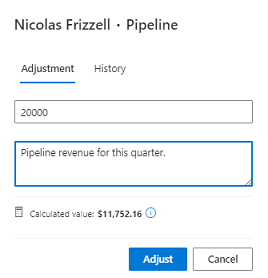
Selecione Ajustar.
O novo valor é exibido na coluna Pipeline para Nicolas Frizzell. O valor ajustado também é acumulado para o topo da hierarquia do gerente de Nicolas.Você pode reverter o valor se achar que foi ajustado de forma inapropriada com base no valor calculado pelo sistema. Abra a caixa de diálogo de ajuste e selecione Redefinir.
Na caixa de diálogo exibida, especifique o motivo para redefinir o valor e selecione Redefinir.
A nota será adicionada ao histórico de ajustes para servir de referência para outros usuários e o valor será revertido para o valor calculado pelo sistema. Os valores de ajuste indireto que são adicionados ao topo da hierarquia também serão revertidos.
Para exibir o histórico da previsão ajustável, abra a caixa de diálogo de ajuste e selecione a guia Histórico.
Não consegue encontrar as opções no aplicativo?
Há três possibilidades:
- Você não tem a licença ou função.
- Seu administrador não ativou o recurso.
- Sua organização está usando um aplicativo personalizado. Verifique com o administrador as etapas exatas. As etapas descritas neste artigo são específicas para os aplicativos Sales Professional e Hub de Vendas prontos para uso.
Confira também
Projetar receita precisa com previsão de vendas
Exibir uma previsão
Comentários
Em breve: Ao longo de 2024, eliminaremos os problemas do GitHub como o mecanismo de comentários para conteúdo e o substituiremos por um novo sistema de comentários. Para obter mais informações, consulte https://aka.ms/ContentUserFeedback.
Enviar e exibir comentários de